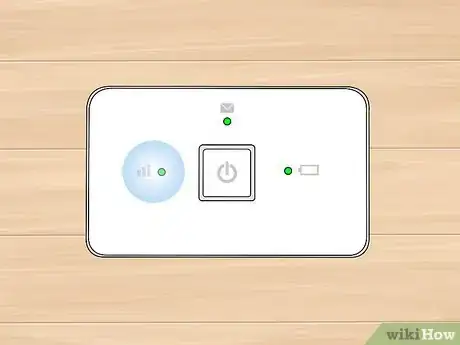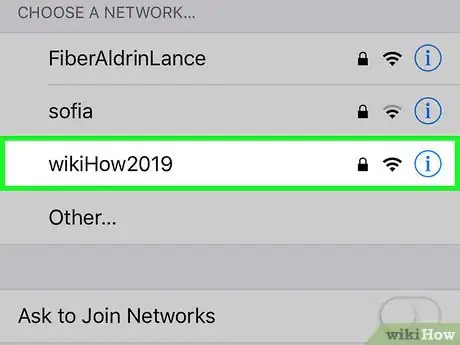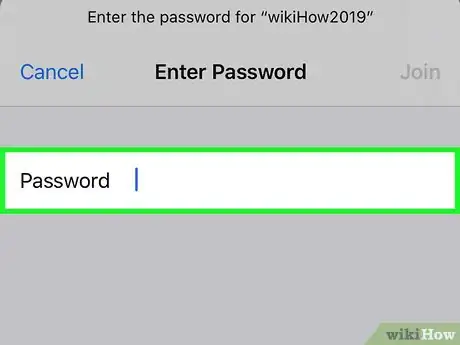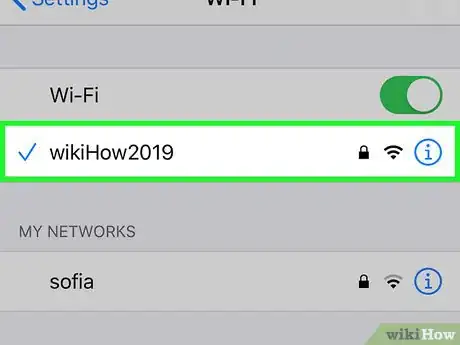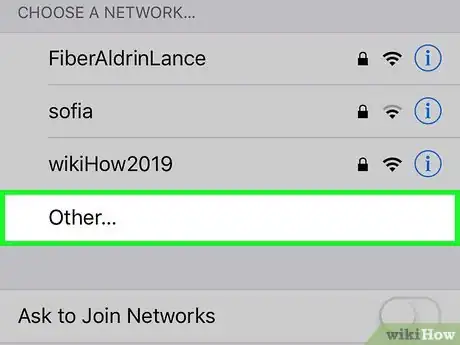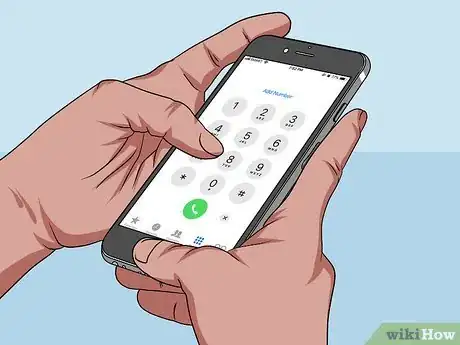X
wikiHow es un "wiki", lo que significa que muchos de nuestros artículos están escritos por varios autores. Para crear este artículo, autores voluntarios han trabajado para editarlo y mejorarlo con el tiempo.
Este artículo ha sido visto 1084 veces.
Un MiFi es un dispositivo hotspot móvil inalámbrico que les permite a las computadoras u otros dispositivos conectarse a Internet mediante una red celular de datos. El dispositivo MiFi es activado automáticamente por tu proveedor de servicios inalámbricos, y se puede conectar a tu computadora o dispositivo a través de una conexión wifi.
Pasos
Parte 1
Parte 1 de 2:Conectarte a MiFi
Parte 1
-
1Instala la batería y la tarjeta SIM (si aplica) en tu dispositivo MiFi.
-
2Enciende tu dispositivo MiFi. El MiFi se puede encender presionando el botón de encendido de la parte frontal del dispositivo.
-
3Verifica que la luz indicadora del dispositivo MiFi se encienda de color verde. Esto indica que el MiFi ahora está conectado a la red celular de tu proveedor de servicios inalámbricos.[1]
-
4Enciende tu computadora o dispositivo, y abre el menú wifi. El menú wifi se muestra en la bandeja del sistema en las computadoras con Windows, en la esquina superior derecha en Mac OS X, y en el menú “Configuración” en los dispositivos móviles que funcionan con iOS y Android.
-
5Haz clic en la red wifi o SSID de tu dispositivo MiFi. En la mayoría de los casos, el nombre de la red o SSID incluye el nombre de tu proveedor de servicios inalámbricos, y está impreso en la pegatina de la parte posterior del dispositivo MiFi.[2]
-
6Ingresa la contraseña del dispositivo MiFi. La contraseña debe estar impresa en la etiqueta debajo del SSID, o te la debe haber proporcionado tu proveedor de servicios inalámbricos.
- Intenta usar “admin” como la contraseña predeterminada si tu proveedor de servicios inalámbricos no te proporcionó una.[3]
-
7Espera a que la computadora o dispositivo se conecte al MiFi. El estado de la conexión se mostrará en la lista de wifi como “Conectado”, y ahora puedes navegar por Internet desde tu computadora o dispositivo.Anuncio
Parte 2
Parte 2 de 2:Resolver problemas con la configuración de MiFi
Parte 2
-
1Verifica que la batería esté cargada por completo y correctamente colocada en el dispositivo MiFi si este no se enciende. En la mayoría de los casos, los problemas con la energía están asociados con la batería.
-
2Intenta reubicar el dispositivo MiFi si tienes problemas con una conectividad pobre o no tienes servicio. En algunos casos, las estructuras como las paredes y los muebles grandes pueden bloquear o debilitar la señal celular.
-
3Recarga la lista de redes wifi disponibles en tu computadora o dispositivo si el dispositivo MiFi no aparece en esta lista. En algunos casos, puede tardar hasta 15 segundos para que el dispositivo MiFi se muestre en la lista de redes.
-
4Contacta a tu proveedor de servicios inalámbricos para verificar que tu dispositivo MiFi fue activado con éxito si no puedes conectarte a él. En algunos casos, es probable que el proveedor de servicios inalámbricos no haya añadido el plan de servicio MiFi a tu cuenta o no haya activado el dispositivo correctamente.
-
5Restablece tu dispositivo MiFi si tienes problemas de conexión frecuentes o te olvidaste la contraseña. Restablecer el dispositivo MiFi restaurará la configuración predeterminada original del dispositivo.[4]
- Quita la tapa de la batería y la batería del dispositivo MiFi.
- Ubica el botón de restablecimiento, el cual es un botón pequeñito que está ubicado debajo de la batería y tiene el nombre “Reset” (restablecer).
- Usa un alfiler para mantener presionado el botón de restablecimiento durante unos cinco segundos. El MiFi se reiniciará automáticamente y la configuración predeterminada se restaurará.
Anuncio
Referencias
Acerca de este wikiHow
Anuncio